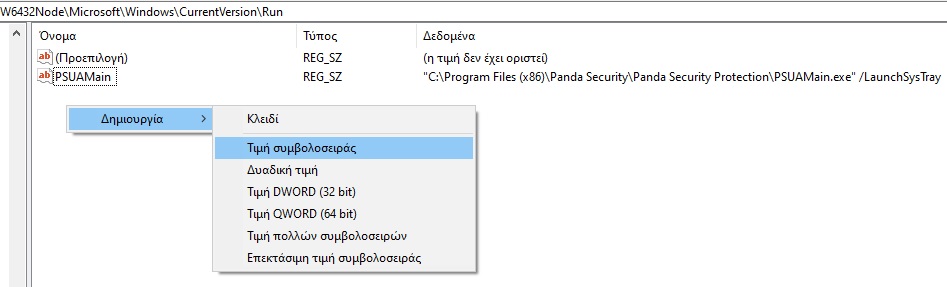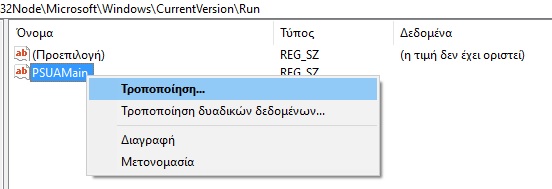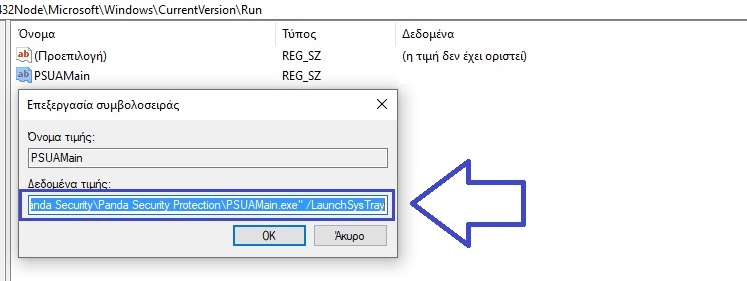Δεν εκκινεί το Panda Dome κατά την εκκίνηση των Windows;


Δεν εκκινεί το Panda Dome κατά την εκκίνηση των Windows;
Ορισμένες φορές μπορεί να αντιμετωπίσετε πρόβλημα με την αυτόματη φόρτωση του Panda Dome σας κατά την εκκίνηση του υπολογιστή σας.
Για να αντιμετωπίσετε το πρόβλημα αυτό, μπορείτε να κάνετε ένα από τα παρακάτω:
- Πλήρης κατάργηση του προϊόντος Panda Dome και επανεγκατάσταση.
- Επιδιόρθωση εκκίνησης του Panda Dome στον υπολογιστή σας.
Σε περίπτωση που θέλετε να επιδιορθώσετε το πρόβλημα (αντί να κάνετε εγκατάσταση εκ νέου), ακολουθήστε τα παρακάτω βήματα:
1). Ανοίξτε τον Επεξεργαστή Μητρώου των Windows, πληκτρολογώντας “regedit” στην αναζήτηση και έπειτα πατήστε το Enter.
2). Στη συνέχεια πλοηγηθείτε στο path: HKEY_LOCAL_MACHINE\SOFTWARE\WOW6432Node\Microsoft\Windows\CurrentVersion\Run του Μητρώου, και ελέγξτε αν υπάρχει η εγγραφή “PSUAMain” όπως φαίνεται και στην παρακάτω εικόνα.
3). Αν η εγγραφή δεν υπάρχει, θα πρέπει να την δημιουργήσετε. Για να το κάνετε αυτό, κάντε δεξί κλικ (στο λευκό πλαίσιο κάτω από τις ήδη υπάρχουσες εγγραφές) και από το “Δημιουργία” επιλέξτε το “Τιμή συμβολοσειράς“.
4). Στη νέα εγγραφή που θα εμφανιστεί, αλλάξτε της το όνομα σε “PSUAMain” και πατήστε το Enter.
5). Στη συνέχεια κάντε δεξί κλικ επάνω στο “PSUAMain” και επιλέξτε “Τροποποίηση…“.
6). Τέλος, στο παράθυρο που θα ανοίξει μεταβείτε στο πλαίσιο Δεδομένα τιμής, πληκτρολογήστε το ακόλουθο: “C:\Program Files (x86)\Panda Security\Panda Security Protection\PSUAMain.exe” /LaunchSysTray και πατήστε ΟΚ.
7). Κάντε επανεκκίνηση του υπολογιστή σας και ελέγξτε αν το πρόβλημα επιλύθηκε.
Σημείωση: Αν έχετε εγκαταστήσει το Panda Dome σε διαφορετικό δίσκο ή φάκελο από αυτόν που αναφέρεται στο βήμα 6 (δηλ: “C:\Program Files (x86)\Panda Security\Panda Security Protection\PSUAMain.exe”) τότε θα πρέπει να πληκτρολογήσετε την διαδρομή του δικού σας φακέλου.